PS怎样设计草原饮料海报发布时间:2019年10月24日 17:10
1.使用【PS】打开原图,拖入天空跟远山素材,对山素材的天空部分进行选择,【ctrl+shift+I】反选,点击【调整边缘】。
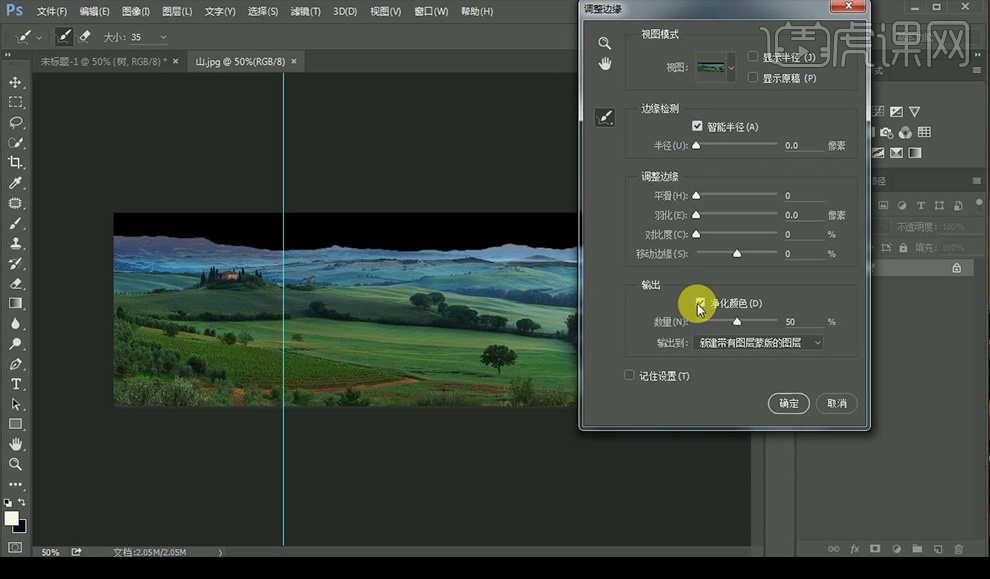
2.在蒙版上使用【渐变工具】拉出渐变进行融合。
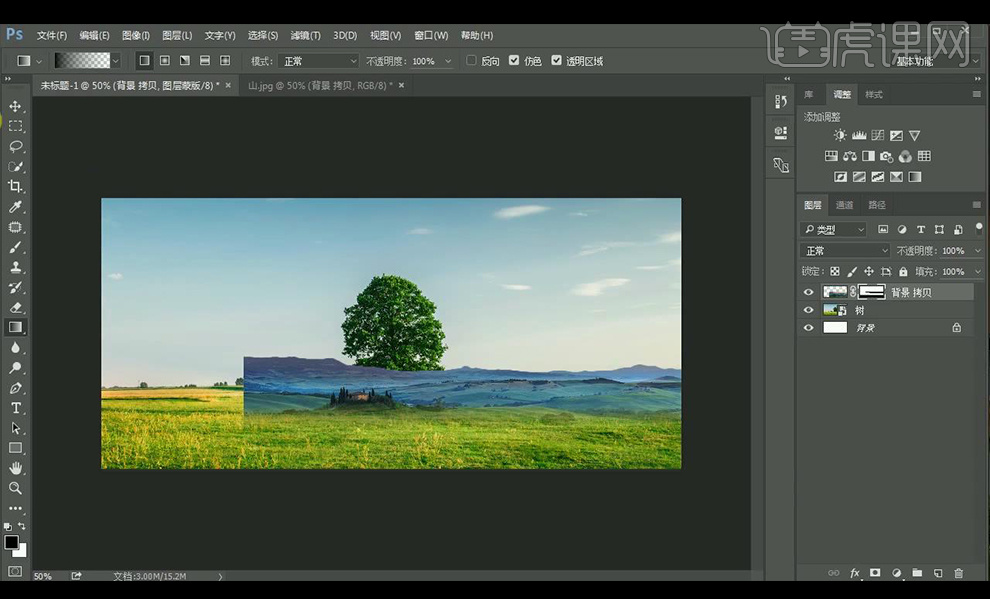
3.拖入草坪素材添加【图层蒙版】进行拉一下渐变,对山素材添加【色彩平衡】调整如图所示。

4.继续拖入草坪放在近处进行摆放。

5.使用【仿制图章工具】对天空的树进行涂抹修补掉。
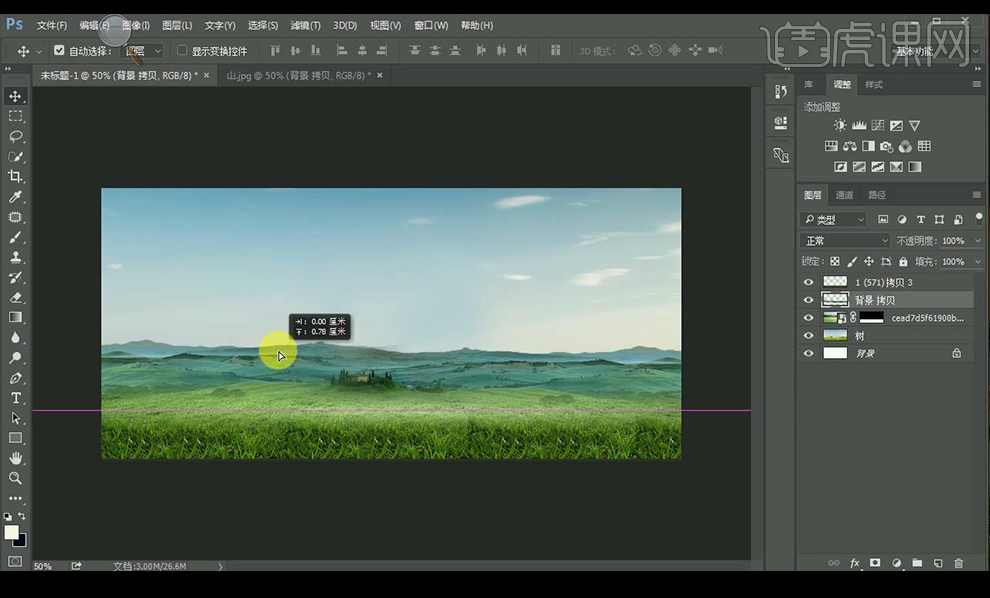
6.对草坪素材进行调整【曲线】进行压暗,拖入饮料素材,拖入小草坪素材。
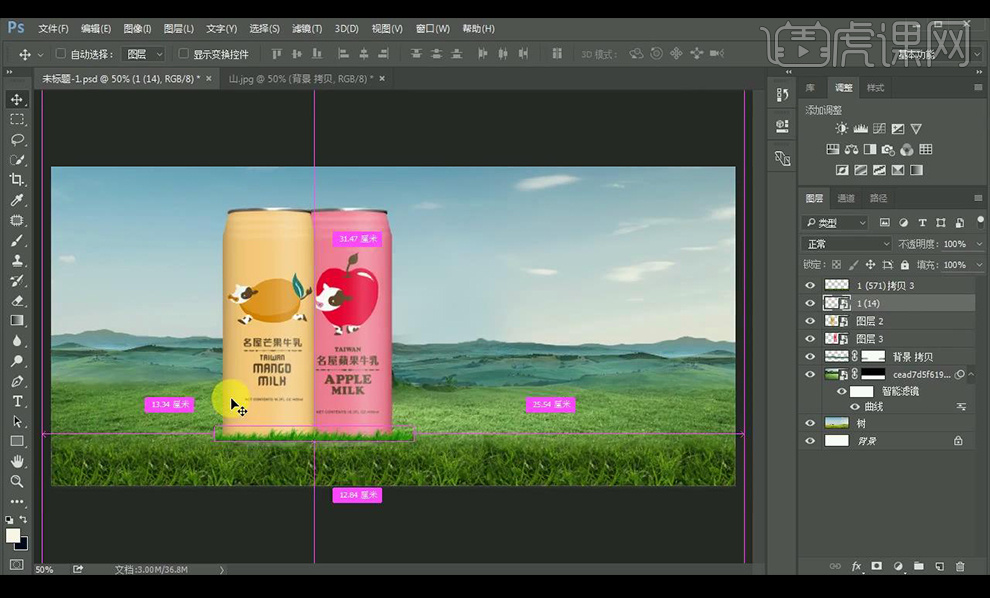
7.继续拖入其他素材进行摆放。
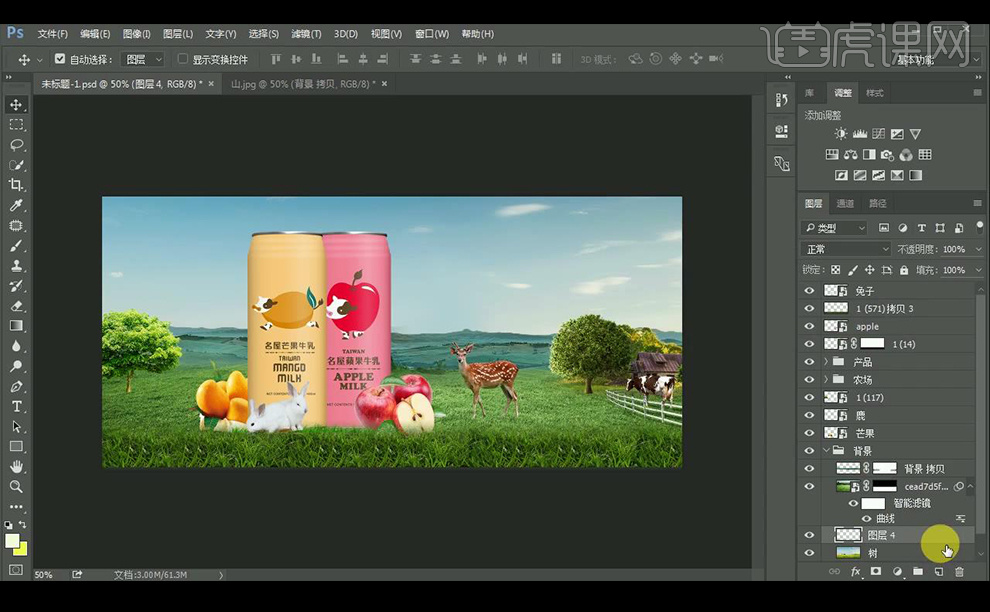
8.在天空图层上方新建图层,创建剪切蒙版,使用【画笔工具】在中间涂抹光源颜色。
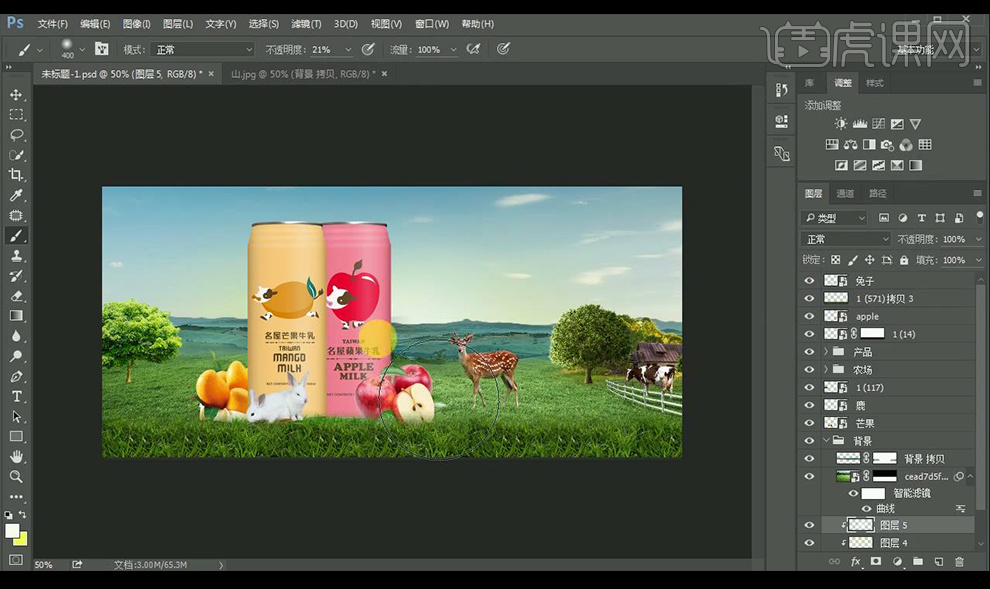
9.复制左面树的图层【ctrl+T】垂直翻转,添加【颜色叠加】-【黑色】,进行【高斯模糊】进行【ctrl+T】-【斜切】。
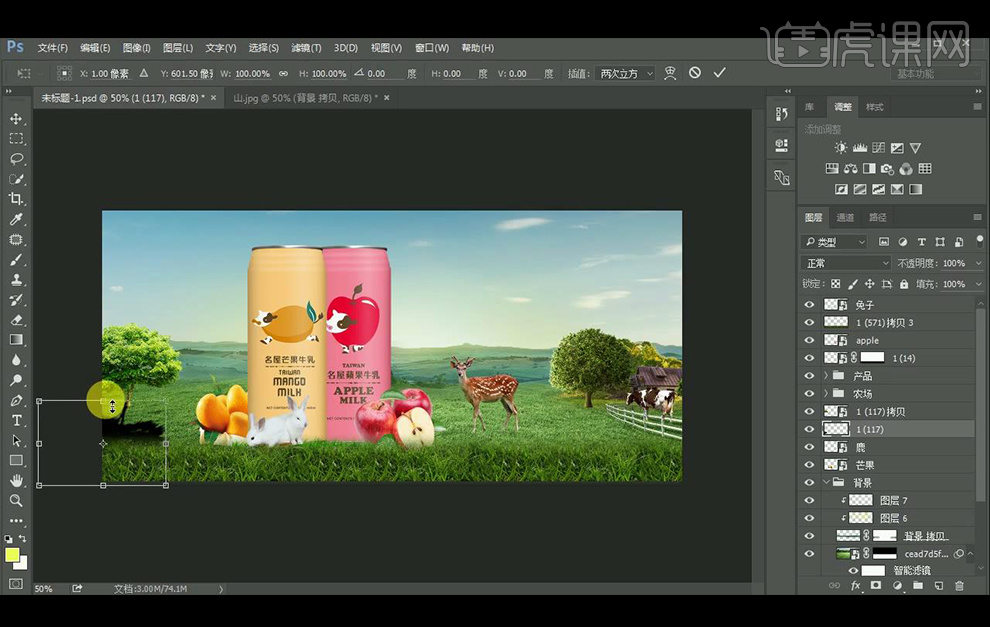
10.添加图层蒙版,使用【渐变工具】拉一下渐变调整。
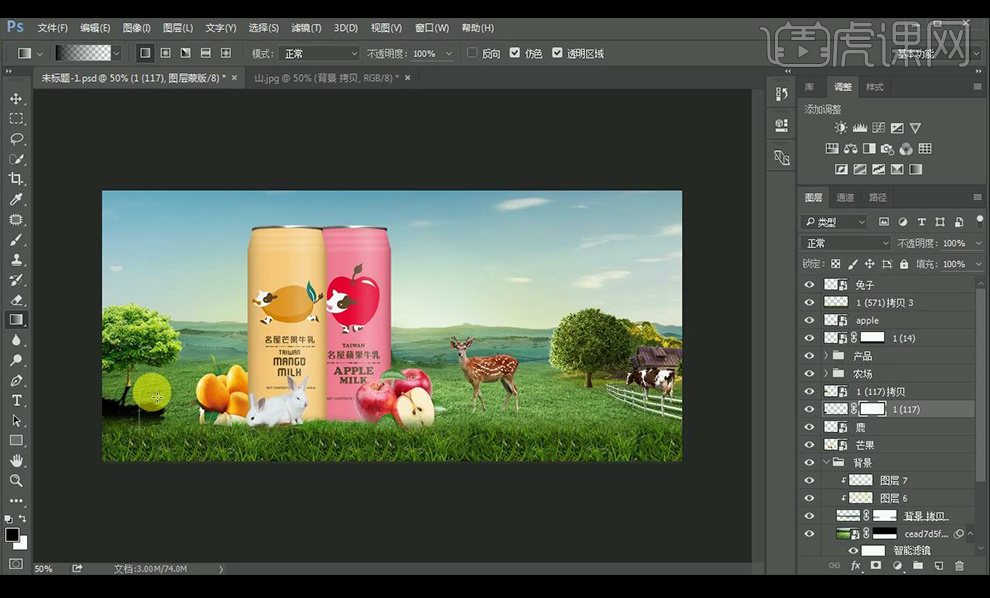
11.接下来使用相同方式给其他素材进行添加影子。

12.给产品绘制矩形填充白色,创建剪切蒙版,添加【高斯模糊】-【18】,降低不透明度。

13.复制矩形填充黑色,创建剪切蒙版,混合模式为【柔光】。
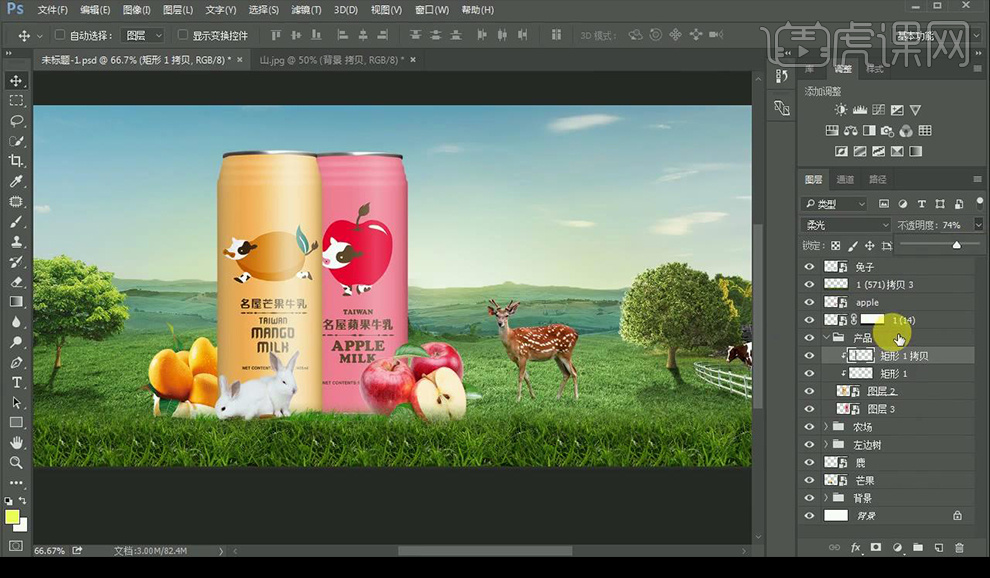
14.新建图层,创建剪切蒙版,吸取光源相近的颜色,对产品边缘进行涂抹。

15.对苹果饮料进行相同方式绘制光影。
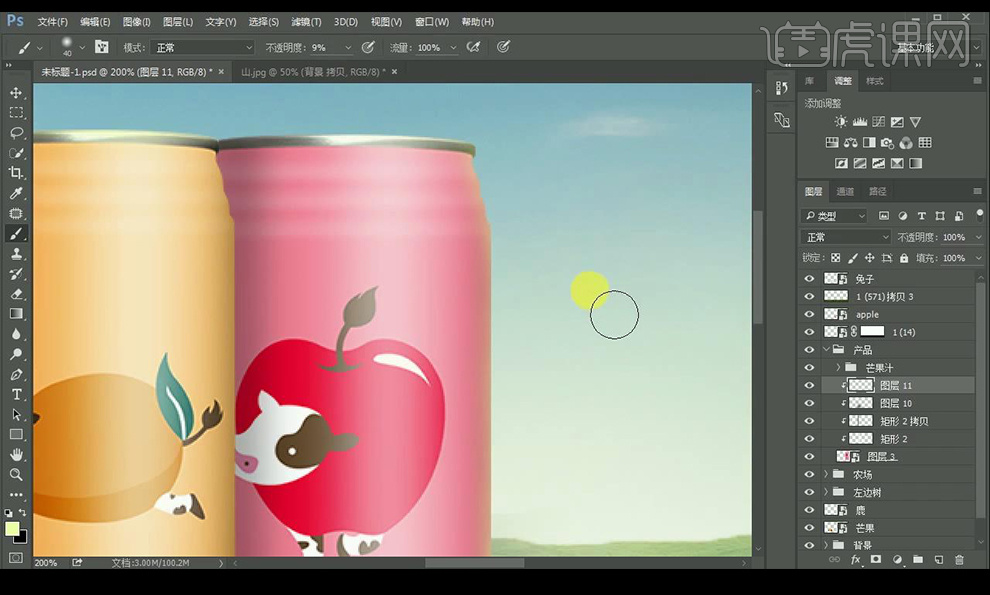
16.对兔子图层新建图层,混合模式为【柔光】,使用【画笔工具】涂抹暗部亮部。
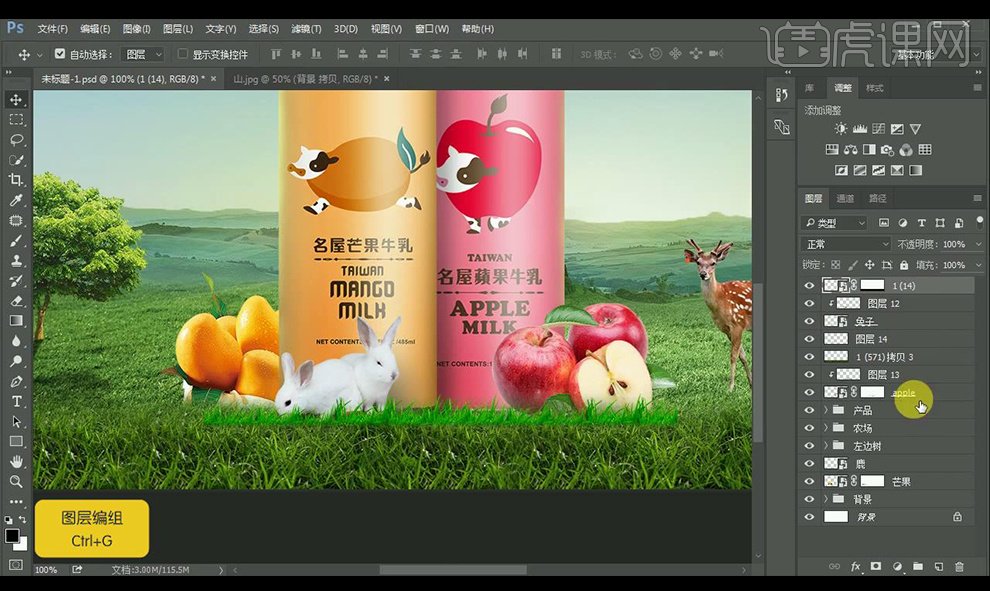
17.接下来对周围的小素材进行添加光影效果。

18.拖入菊花素材进行摆放,对右面的添加【高斯模糊】。
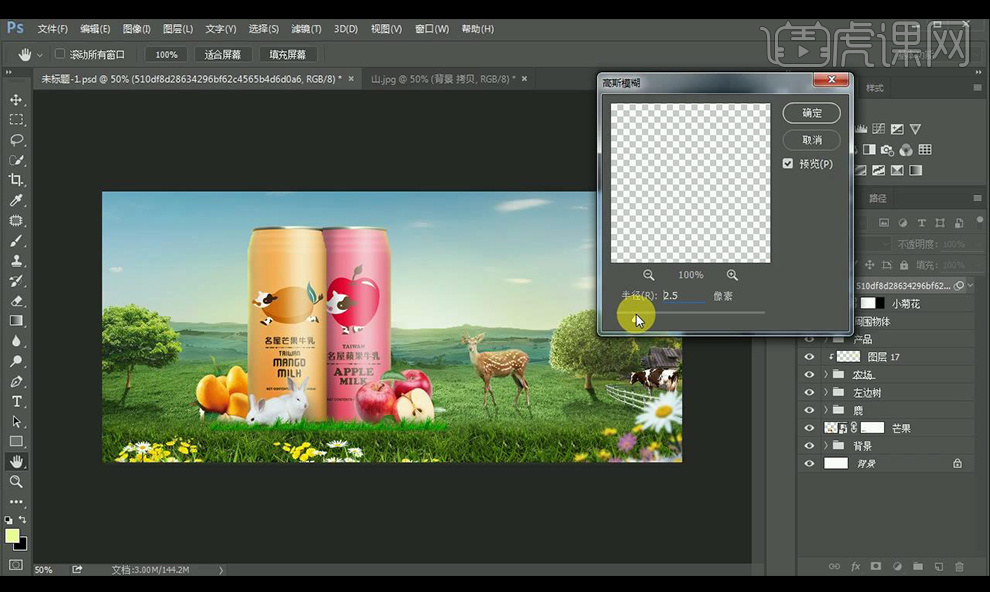
19.拖入芒果树素材在左上角,添加一层高斯模糊。
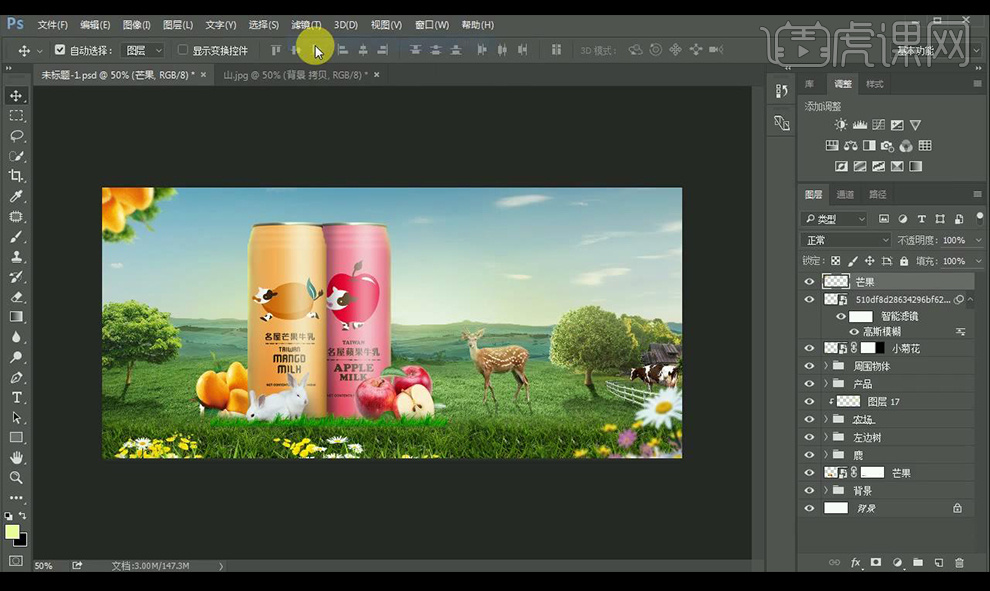
20.拖入蝴蝶素材,输入文案,使用字体【微软雅黑】,给主文案添加【渐变叠加】参数如图所示。

21.绘制矩形添加【渐变叠加】在上面,给辅助文案添加【投影】。

22.拖入树叶素材,新建柔光图层,对画面进行添加光线效果。

23.【ctrl+shift+Alt+E】盖印图层,添加【高反差保留】,混合模式为【柔光】。
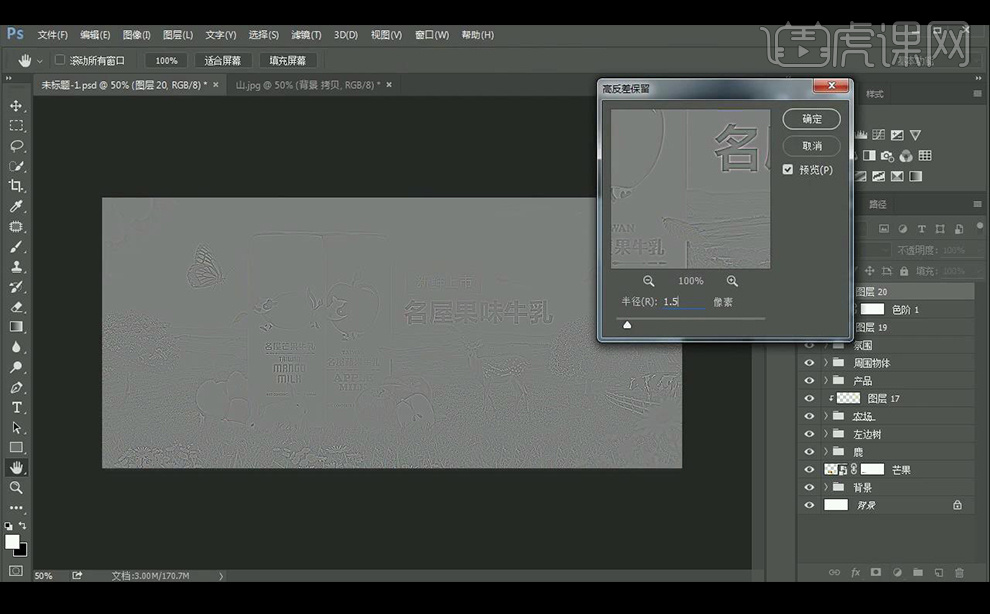
24.效果如图所示。

























